iPhone bị lỗi mic là vấn đề khá nghiêm trọng, bạn sử dụng điện thoại với mục đích chính là nghe – gọi nhưng khi nói mà đầu bên kia lại không nghe được sẽ gây ra sự khó chịu khi dùng. Đừng lo lắng, bài viết dưới đây Taochat.vn sẽ giúp các bạn tìm hiểu rõ những nguyên nhân và cách khắc phục tình trạng iPhone 6 bị lỗi Mic không nói được đơn giản tại nhà. Hãy cùng theo dõi nhé!
Tin tức liên quan:

Mục Lục
Biểu hiện Mic iPhone 6 bị lỗi có thể bạn phải thay
Biểu hiện iPhone 6 bị lỗi mic rất rõ ràng và dễ nhận ra. Nếu bạn gặp những dấu hiệu dưới đây thì bạn có thể kết luận ngay là iPhone 6 bị lỗi mic.
- Bạn nói bên này mà đầu dây bên kia không thể nghe được.
- Bạn không ghi âm được trên iPhone 6
- Bạn quay video nhưng không nghe tiếng
- Bank thực hiện cuộc gọi thông qua tai nghe thì đầu dây bên kia vẫn nghe được bình thường.
Những biểu hiện trên cho thấy iPhone 6 của bạn đã bị hỏng mic. Hãy cùng Taochat.vn tìm hiểu nguyên nhân và cách khắc phục dưới đây nhé!
Nguyên nhân khiến iPhone 6 bị lỗi Mic là do đâu?
Nếu tình trạng lỗi Mic xảy ra nhiều lần tại các địa điểm khác nhau thì đây chắc chắn không phải lỗi của nhà sản xuất mà do chính Microphone của bạn đã có vấn đề. Nguyên nhân có thể là do:
- Điện thoại của bạn đã bị va đập mạnh hay rơi từ độ cao xuống.
- iPhone của bạn bị dính nước trong quá trình sử dụng
- Phần mềm của máy bị lỗi hoặc bị xung đột do cài đặt các ứng dụng không tương thích với máy.
- Socket mic trên iPhone bị hở cũng là một nguyên nhân gây lỗi mic.
- Điện thoại lâu ngày không được vệ sinh khiến Micro bị bám nhiều bụi bẩn hoặc miếng dán, ốp lưng đã vô tình che mất mic.
- Dây mic trong phần cứng bị đứt hay đã bị hư hỏng.

Hướng dẫn cách khắc phục, fix lỗi mic iPhone 6 nói không nghe
1. Vệ sinh và loa trong của iPhone 6
Một nguyên nhân phổ biến khiến loa của iPhone 6 bị hư hỏng, dẫn tới tình trạng đầu dây bên kia không nghe được âm thanh, là do mic bị bụi bám nhiều mà chưa được vệ sinh. Vì vậy, để bảo cho quá trình hoạt động tốt của mic điện thoại, bạn cần vệ sinh mic cho iPhone 6 thường xuyên và đúng cách. Hãy sử dụng một chiếc tăm bông nhỏ với cồn vệ sinh “đánh bay” bụi bẩn bám trên mic. Nếu điện thoại của bạn đang sử dụng ốp lưng, miếng dán, hoặc bao da thì hãy tháo chúng ra để dễ dàng hơn cho việc vệ sinh.

2. Khởi động tính năng loại bỏ tiếng ồn
Để thực hiện cách kích hoạt tính năng loại bỏ tiếng ồn khắc phục iPhone 6 bị lỗi Mic, iPhone 6 hỏng mic các bạn thực hiện như sau:
- Bước 1: Đầu tiên, các bạn truy cập vào ứng dụng Cài đặt (Settings) từ màn hình chính thiết bị có biểu hiện hình răng cưa. Tại đây, các bạn ấn chọn mục Cài đặt chung (General) để tùy chỉnh các thiết lập hệ thống trên thiết bị.
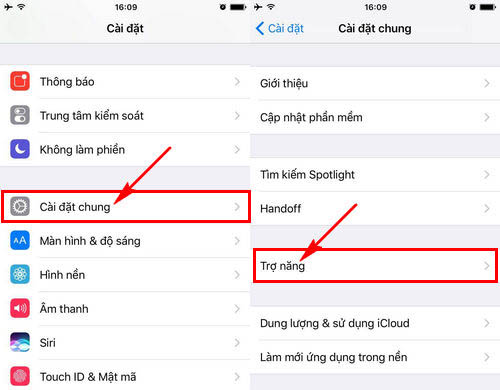
- Sau đó để kích hoạt tính năng loại bỏ tiếng ồn khắc phục iPhone 6 bị lỗi mic các bạn tìm kiếm và ấn chọn mục Trợ năng.
- Bước 2: Tại đây, các bạn tiếp tục tìm kiếm tính năng khử tiếng ồn điện thoại như hình dưới và tiến hành kích hoạt.
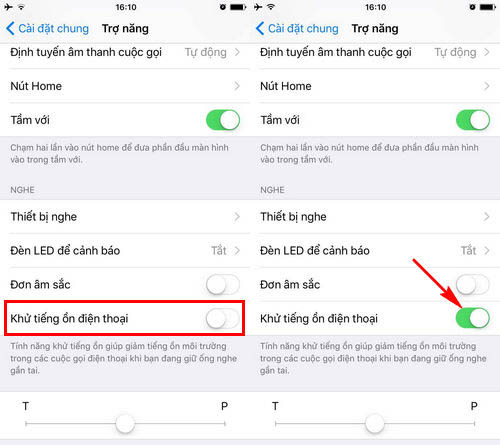
- Sau khi các bạn đã kích hoạt thành công tính năng Khử tiếng ồn điện thoại này, hãy thử kiểm tra lại xem đã khắc phục iPhone 6 bị lỗi mic chưa nhé!
3. Restore iPhone 6
Khi đã sử dụng 2 cách trên mà vẫn chưa được các bạn có thể Restore iPhone 6 của bạn. Bởi nhiều khi do bạn cài đặt phần mềm nào đó không tương thích với hệ điều hành dẫn tới tình trạng lỗi mic. Để thực hiện cách tốt nhất là bạn nên sao lưu dữ liệu của máy trước đã sau đó mới tiếng hành khôi phục:
- Bước 1: Các bạn truy cập vào ứng dụng Cài đặt (Settings) và lựa chọn mục Cài đặt chung (General) như hình dưới.
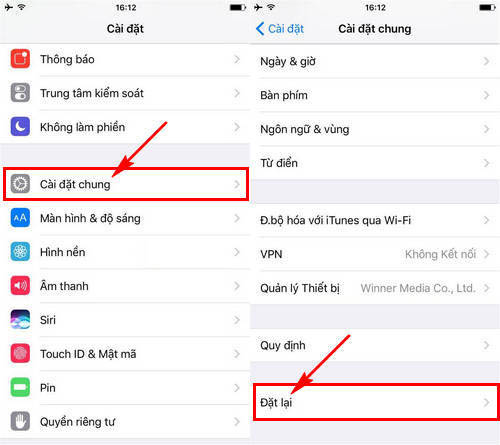
- Tiếp đến, các bạn ấn chọn mục Đặt lại ở cuối cùng danh sách các tính năng để tiến hành Restore iPhone khắc phục lỗi mic iPhone 6 nói không được
- Bước 2: Tại đây, các bạn ấn chọn mục Đặt lại tất cả cài đặt, sau đó trên màn hình thiết bị sẽ xuất hiện biểu mẫu xác nhận việc Restore iPhone này.
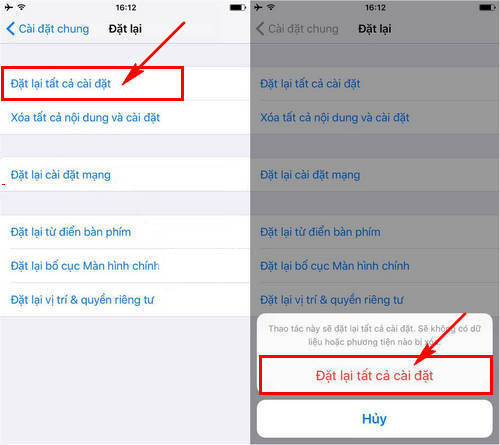
- Tiếp đó, ấn chọn mục Đặt lại tất cả cài đặt như hình trên để Restore iPhone khắc phục lỗi mic iPhone 6 nói không được.
4. Tìm tới trung tâm sửa chữa uy tín
- Một nguyên nhân khác khiến iPhone 6 bị lỗi mic nói không được là do hỏng dây mic bên trong main. Khi máy bị hư hỏng do phần cứng, các bạn không nên tự khắc phục tại nhà. Nếu iPhone 6 còn thời hạn bảo hành, hãy mang tới trung tâm bảo hành để được hỗ trợ.
- Nếu hết bảo hành thì các bạn nên đem điện thoại đến trung tâm sửa chữa điện thoại uy tín để được hỗ trợ thay mic iPhone 6 nhé!

Bài viết trên, chúng tôi vừa chia sẻ cho các bạn một số nguyên nhân và cách khắc phục lỗi mic iPhone 6 nói không được. Mong rằng những chia sẻ này hữu ích với các bạn.
Chúc các bạn thực hiện thành công nhé!
» Tham khảo: Địa chỉ sửa iPhone chính hãng tại Đà Nẵng
